입력 도구 모음에는 최소 2개의 활성 언어 팩이 필요합니다.
- 손상된 파일이나 시스템 오류는 Windows 11의 입력 도구 모음 누락으로 인해 발생할 수 있습니다.
- 작업 표시줄에 입력 도구 모음을 표시하려면 PC에서 두 개 이상의 언어 팩을 활성화해야 합니다.
- 이 문제에 대한 실행 가능한 대안은 일부 레지스트리 편집기 설정을 조정하는 것입니다.
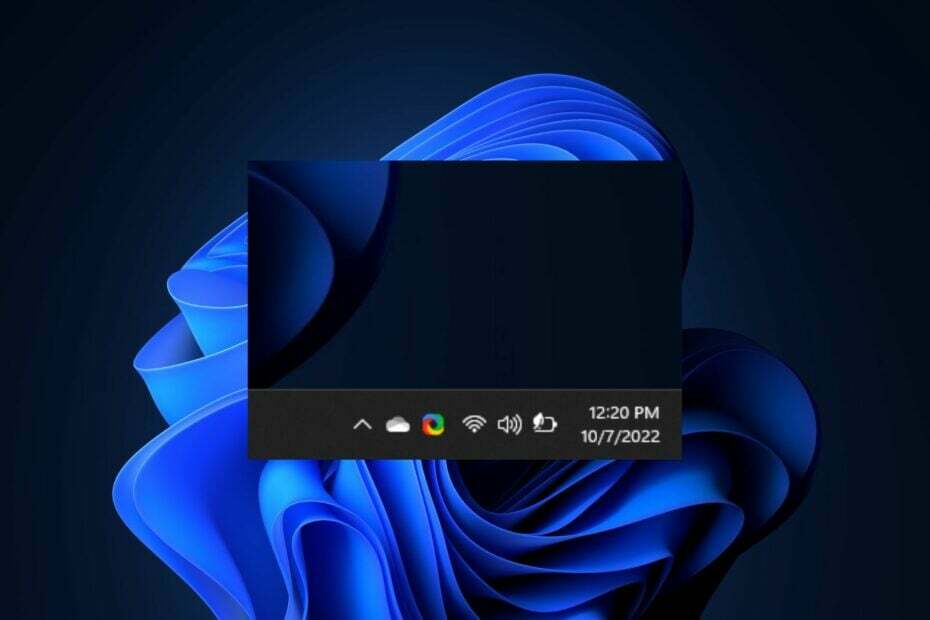
엑스다운로드를 클릭하여 설치하세요. 파일
Fortect로 Windows 11 OS 오류를 수정하세요.
- Fortect를 다운로드하여 PC에 설치하세요.
- 도구를 실행하고 스캔 시작 문제를 일으키는 깨진 파일을 찾으려면. 문제.
- 마우스 오른쪽 버튼을 클릭하세요. 수리 시작 컴퓨터 보안에 영향을 미치는 문제를 해결합니다. 성능.
최근 Windows 11에서 입력 도구 모음이 누락된 적이 있습니까? 이는 대부분의 Windows 11 사용자에게 만연한 문제인 것 같습니다. 언어 팩 외국어를 다루는 사용자의 편의를 위해 Windows에 포함되어 있습니다.
따라서 두 개 이상의 팩을 활성화하면 작업 표시줄의 입력 도구 모음이 활성화됩니다. 그러나 Windows 11에서 입력 도구 모음이 누락되었다고 보고한 일부 사용자의 경우에는 그렇지 않았습니다.
Windows 11에서 입력 도구 모음이 사라진다는 것은 무엇을 의미합니까?
앞에서 설명한 대로 입력 도구 모음은 Windows OS에서 둘 이상의 언어 팩이 활성화된 경우에만 표시됩니다.
입력 도구 모음이 누락되면 장치의 다국어 설치 및 설정에 문제가 있음을 나타내는 경우가 많습니다. 또한 키보드 사이를 마음대로 전환하는 것을 방지할 수 있습니다.
입력 도구 모음이 사라지는 이유는 무엇입니까?
단일 언어가 입력 언어로 추가된 경우 Windows 11에서 입력 도구 모음이 누락될 수 있습니다. 다른 원인은 다음과 같습니다.
- 손상된 파일/시스템 오류: 하드 드라이브의 손상된 파일은 PC 설정에 영향을 미치고 Windows 11 입력 도구 모음 누락 문제를 일으킬 수 있습니다. 주저하지 말고 배우세요 손상된 시스템 파일을 복구하고 복원하는 방법.
- Windows 업데이트 관련 문제: 입력 도구 모음 누락은 Windows가 오래된 경우 발생할 수 있는 여러 오류 중 하나입니다.
- 잘못된 설정 구성: 이 문제는 Windows 11에서 실수로 입력 도구 모음을 숨긴 경우 자주 발생합니다.
문제 해결에 관한 기사 Windows 11에서 키보드 언어가 자동으로 변경됩니다. 입력 도구 모음 문제의 다른 원인도 있습니다.
테스트, 검토 및 평가 방법은 무엇입니까?
우리는 지난 6개월 동안 콘텐츠 제작 방식에 대한 새로운 검토 시스템을 구축하기 위해 노력해 왔습니다. 이를 사용하여 우리는 우리가 만든 가이드에 대한 실제 실무 전문 지식을 제공하기 위해 대부분의 기사를 다시 작성했습니다.
자세한 내용은 다음을 참조하세요. WindowsReport에서 테스트, 검토 및 평가하는 방법.
Windows 11에서 입력 도구 모음이 없으면 어떻게 해야 합니까?
다른 주요 문제 해결 옵션을 시도하기 전에 다음 검사를 수행하는 것이 좋습니다.
- PC에서 지원하는 경우 바로가기 키를 사용하여 언어를 변경하세요. Alt + 왼쪽 옮기다.
- 문제가 지속되는지 확인하려면 PC를 다시 시작하십시오.
여전히 입력 도구 모음이 표시되지 않거나 언어를 변경할 수 없는 경우 아래 해결 방법을 적용하여 문제를 해결하세요.
1. 언어 팩을 제거했다가 다시 추가하세요.
- 누르다 윈도우 + 나 열기 위해 설정, 로 향하다 시간 및 언어 탐색 창에서 다음을 클릭하세요. 언어 및 지역 오른쪽으로.
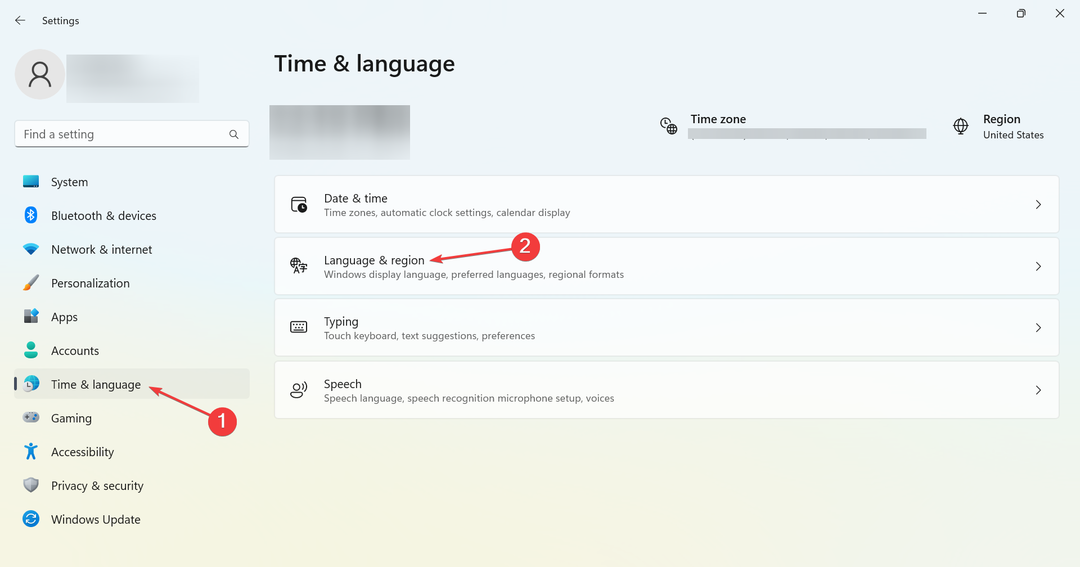
- 다른 언어 팩 옆에 있는 줄임표를 클릭하고 제거하다.
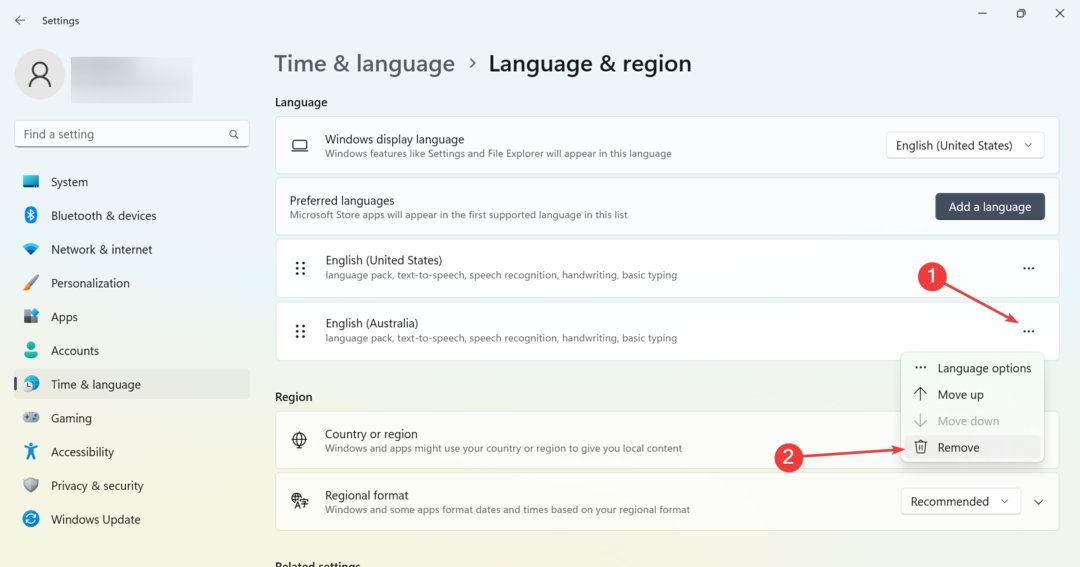
- 딸깍 하는 소리 예 변경 사항을 확인합니다.
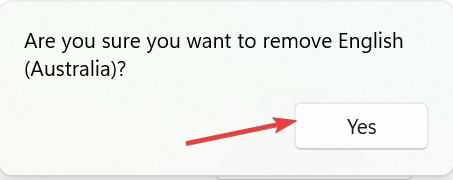
- 이제 언어 추가 단추.
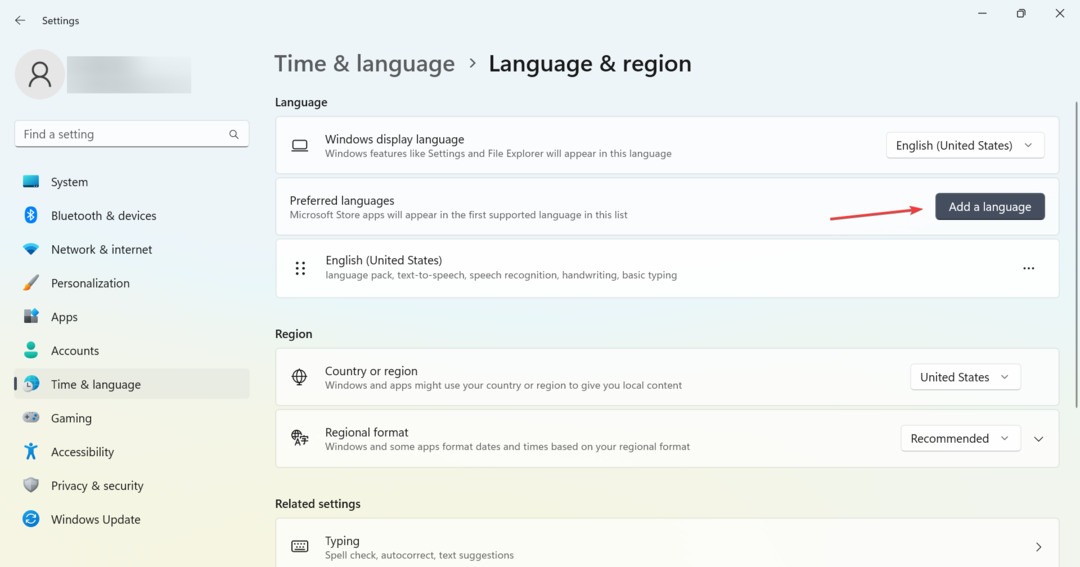
- 앞서 제거한 언어 팩을 검색하여 목록에서 선택한 후 다음을 클릭하세요. 다음.
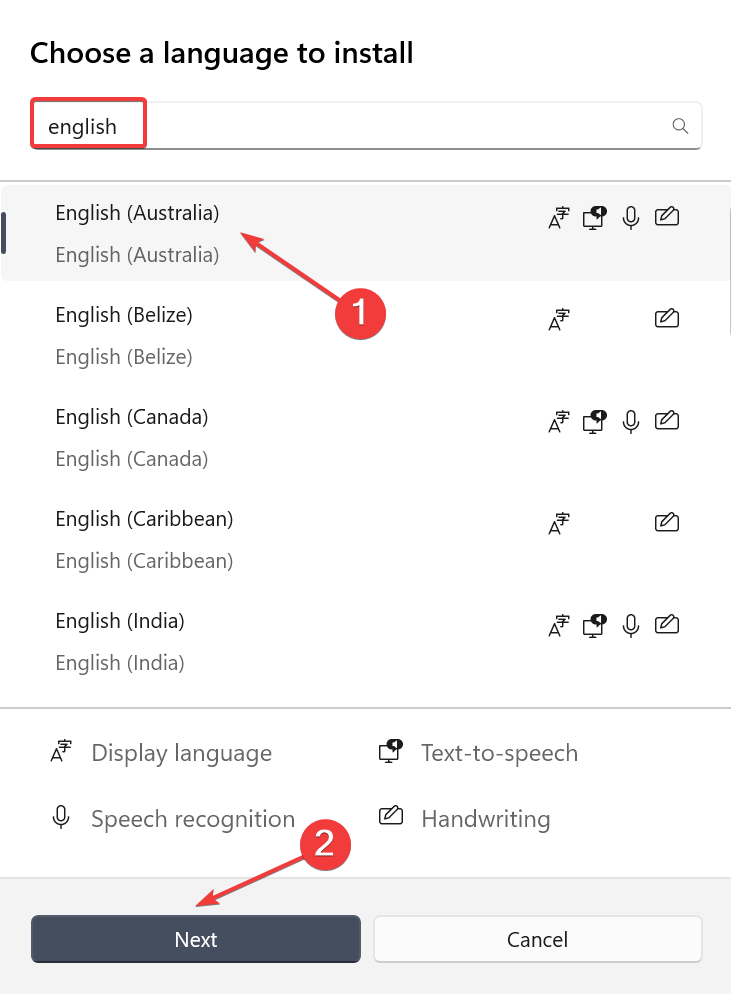
- 마지막으로 다음을 클릭하세요. 설치하다 프로세스가 완료될 때까지 기다립니다.
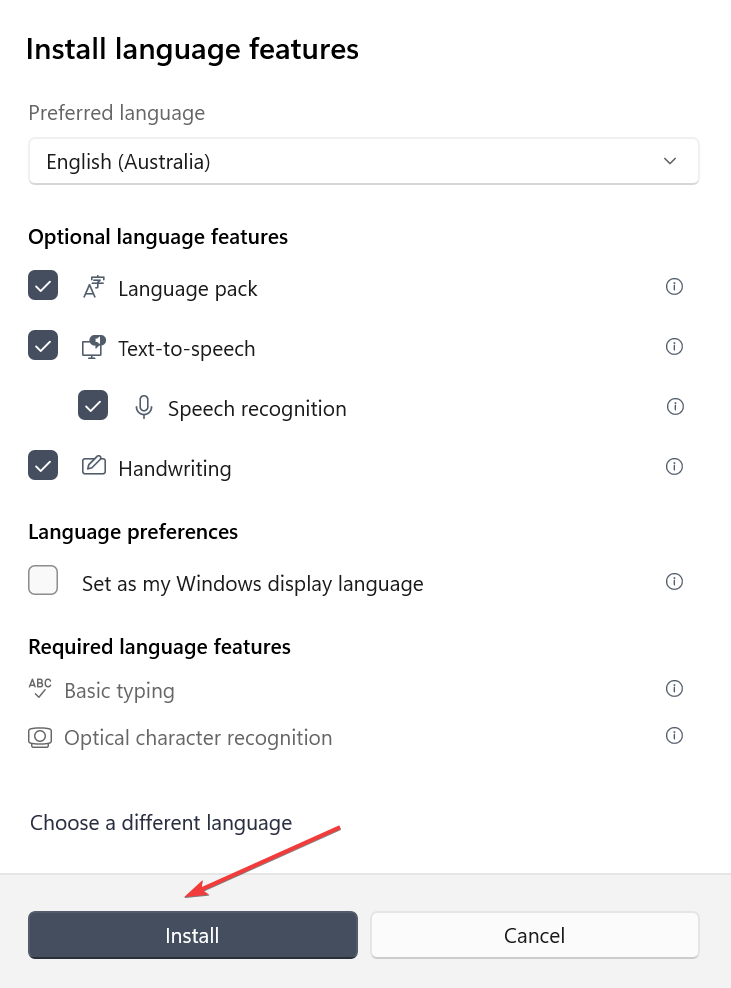
독자 중 한 명은 언어 팩을 다시 추가하면 일반적으로 Windows 11에서 입력 도구 모음이 누락된 문제가 해결된다는 점을 지적했습니다.
2. 윈도우 업데이트
- 다음을 클릭하세요. 시작 버튼을 누르고 선택하세요 설정 앱.
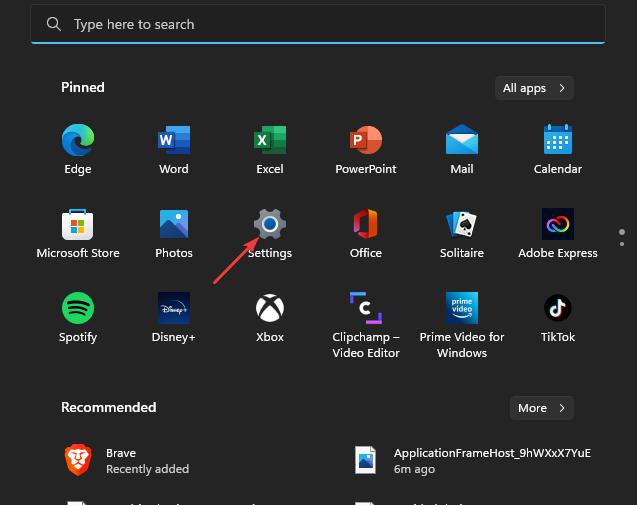
- 선택하다 윈도우 업데이트 왼쪽 창에서 업데이트 확인.
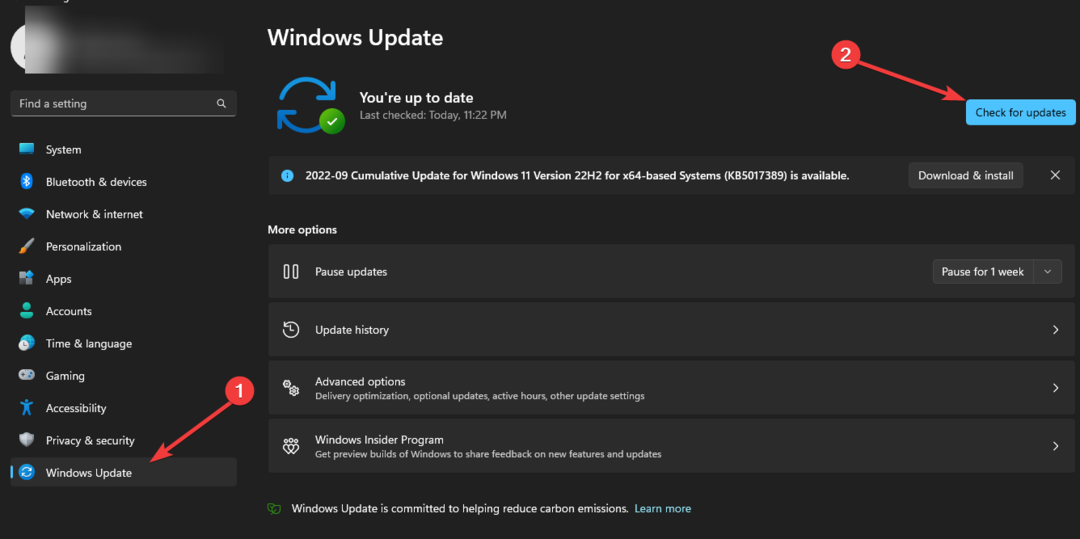
새로운 업데이트가 있으면 Windows가 자동으로 이를 식별하고 다운로드합니다. 그런 다음 장치를 업데이트하고 다시 시작하여 입력 도구 모음 누락 문제를 해결할 수 있습니다.
그러나 만일 Windows 업데이트가 제대로 작동하지 않습니다, 이제 몇 가지 쉬운 수정 사항을 적용할 시간입니다.
3. 설정에서 입력 도구 모음을 활성화하세요
- 다음을 클릭하세요. 시작 버튼을 누르고 선택하세요 설정 앱.
- 딸깍 하는 소리 시간 및 언어 그리고 클릭 타자.
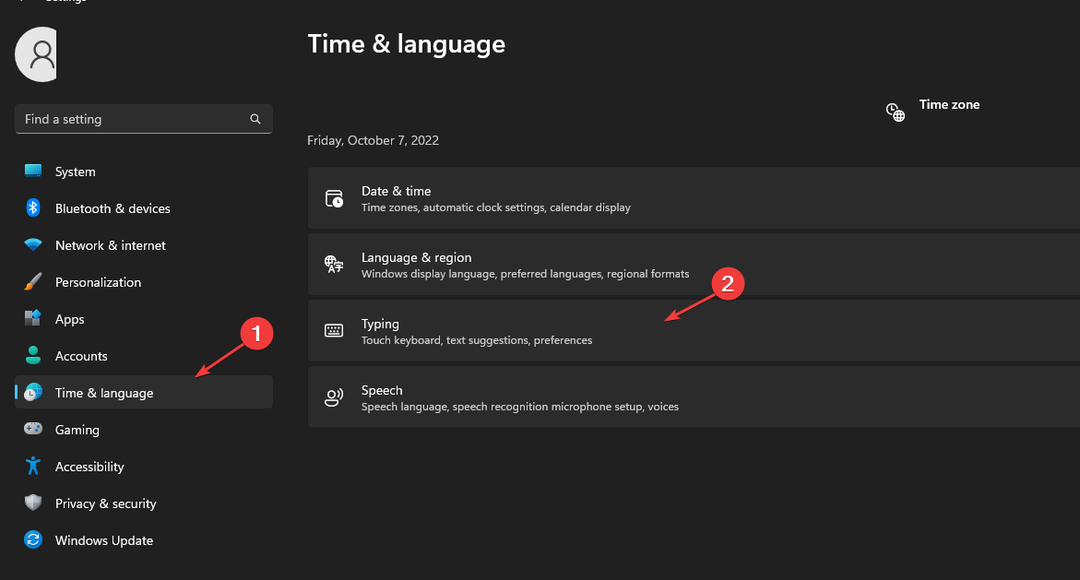
- 선택하다 고급 키보드 설정.
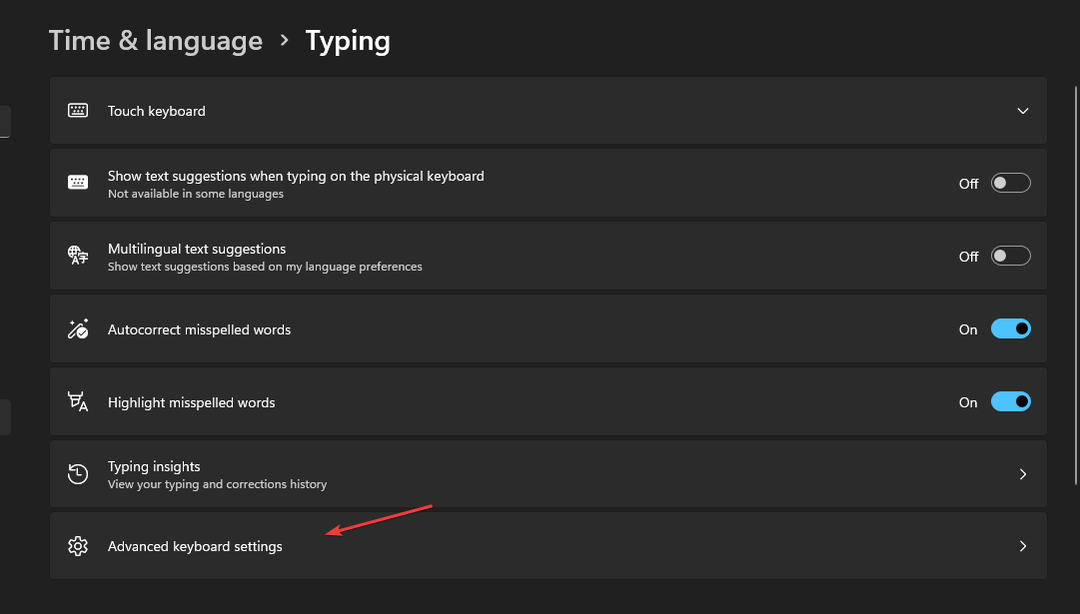
- 확장 입력 도구 모음 옵션.
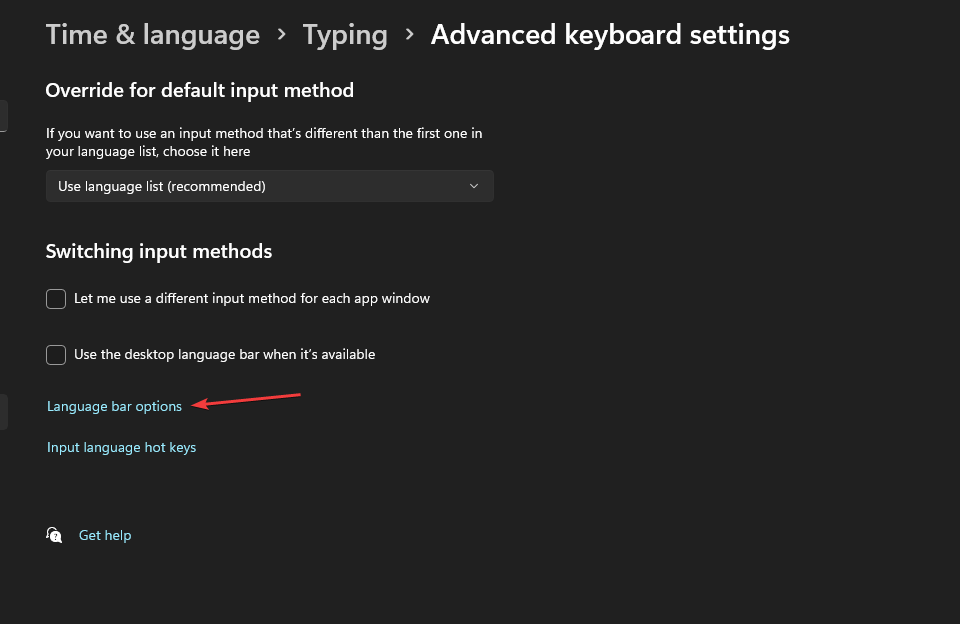
- 확인란을 선택하세요. 입력 도구 모음에 텍스트 레이블 표시 그리고 작업 표시줄에 추가 입력 도구 모음 아이콘을 표시합니다.
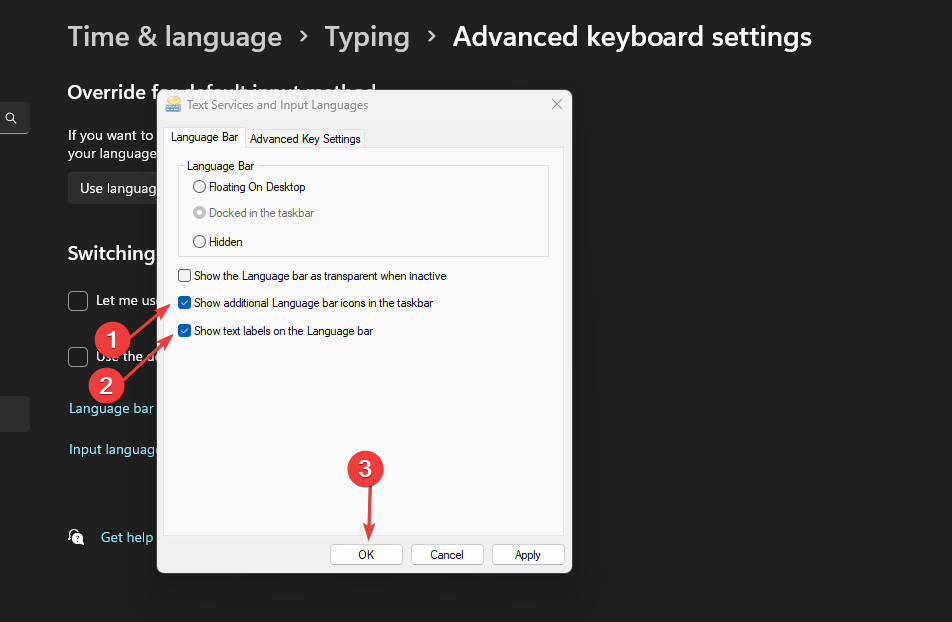
- 딸깍 하는 소리 좋아요 변경 사항을 저장합니다.
완료되면 Windows 11에 입력 도구 모음이 여전히 없는지 확인하세요. 그렇다면 다음 해결 방법으로 이동하세요.
- Opera의 AI 브라우저인 Aria에는 5가지 새로운 흥미로운 기능이 추가되었습니다.
- 수정: Windows 11에서 변조 방지가 켜지지 않습니다.
- 민감한 콘텐츠의 비공개 프레젠테이션이 Windows의 기능으로 제공될 수 있습니다.
- Windows 10에서 쉽게 사용자를 전환하는 방법
4. 레지스트리 편집기 설정 변경
- 누르세요 윈도우 + 아르 자형 시작하는 키 달리다 대화 상자, 입력 등록, 그리고 클릭 좋아요 또는 입력하다.
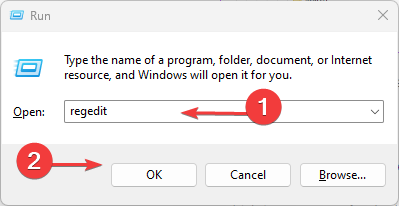
- 탐색하려면 이 경로를 복사하여 붙여넣고 누르세요. 입력하다:
HKEY_CURRENT_USER\SOFTWARE\Microsoft\CTF\LangBar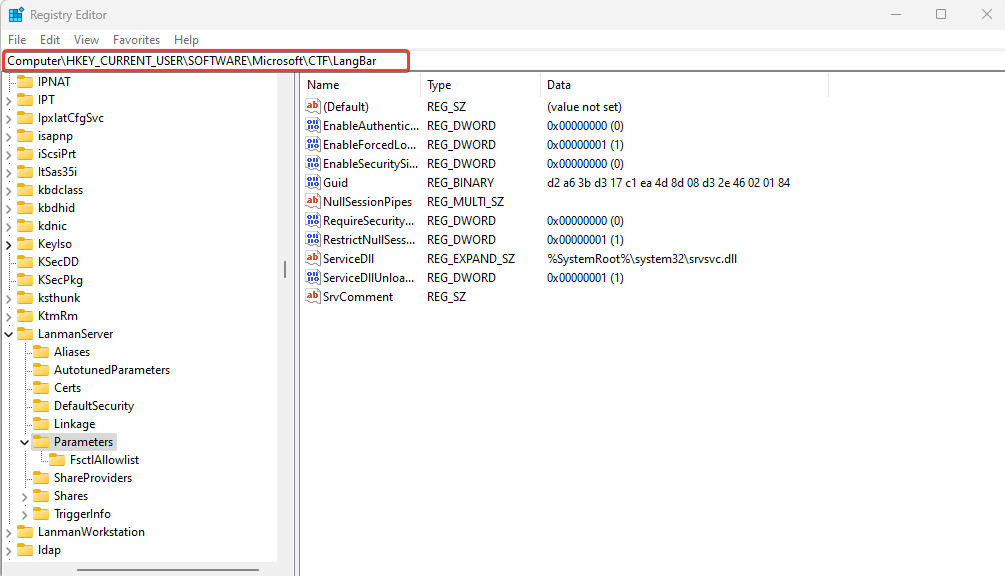
- 더블클릭하세요 DWORD 표시상태 그리고 편집하다 가치 데이터 에게4.
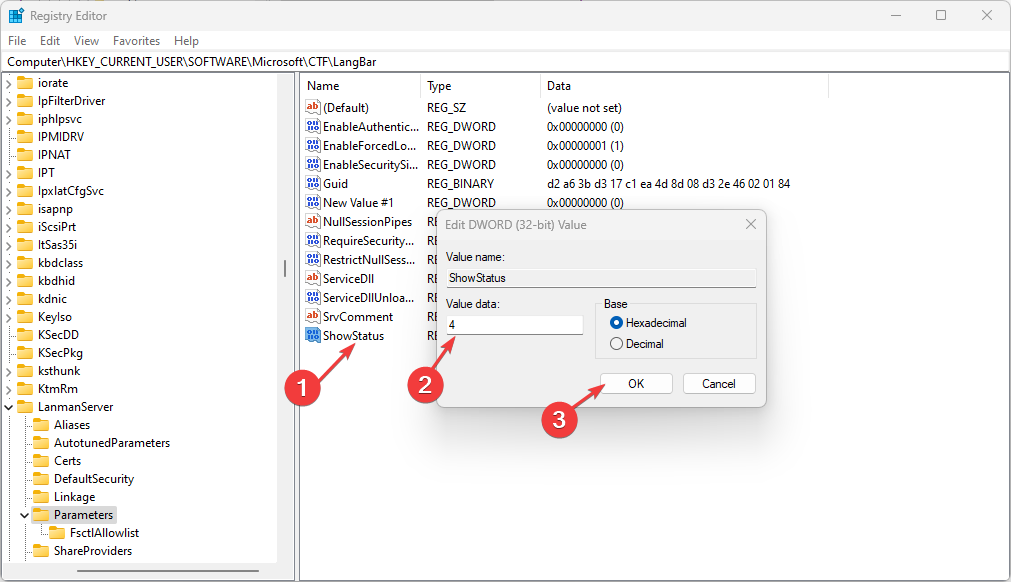
- 딸깍 하는 소리 좋아요 변경 사항을 저장하고 PC를 다시 시작합니다.
Windows 11에서 누락된 입력 도구 모음을 복구하려면 이 방법을 엄격하게 따르는 것이 가장 중요합니다. 레지스트리 편집기를 잘못 수정하면 PC에 심각한 문제가 발생할 수 있습니다.
레지스트리 백업을 수행하는 것이 좋지만 문제가 발생하는 경우 다음 방법에 대한 가이드를 참조하세요. 백업 없이 레지스트리 복원.
5. 명령 프롬프트 사용
- 다음을 클릭하세요. 시작 버튼, 입력 cmd을 클릭하고 관리자 권한으로 실행하세요.
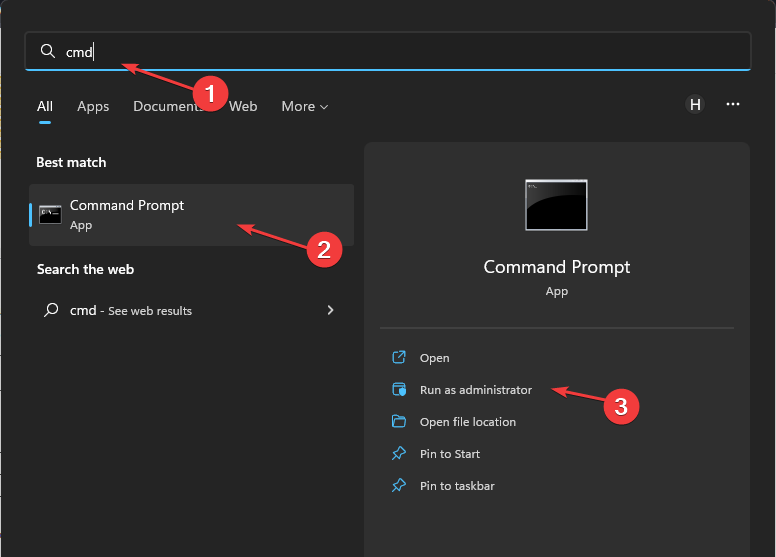
- 다음을 입력하고 누르세요. 입력하다:
sfc/scannow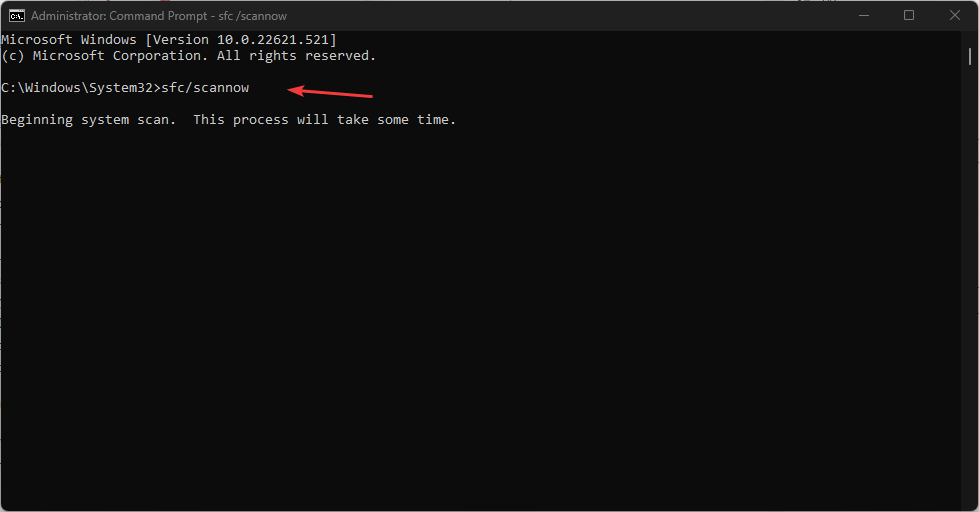
- 그런 다음 다음을 실행하고 누르십시오. 입력하다:
CHKDSK/f/r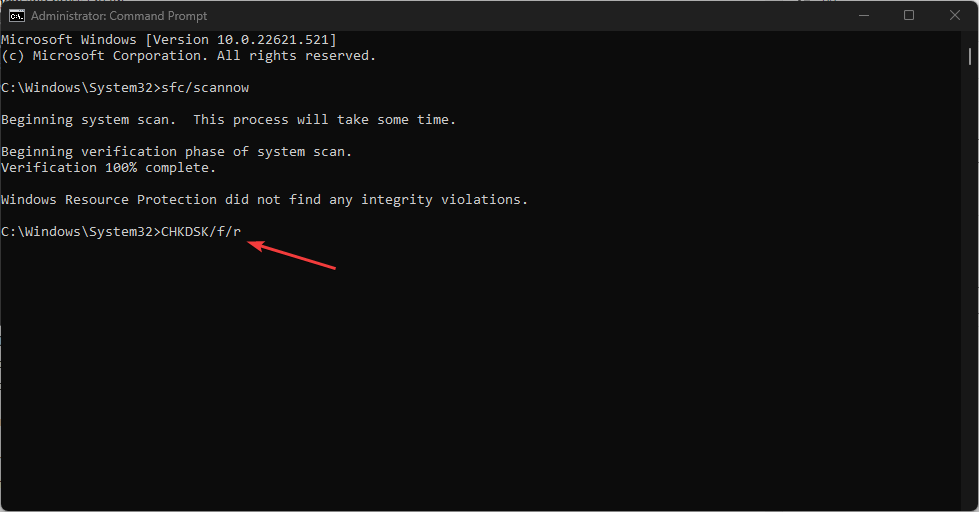
- 누르다 와이 그리고 치다 입력하다.
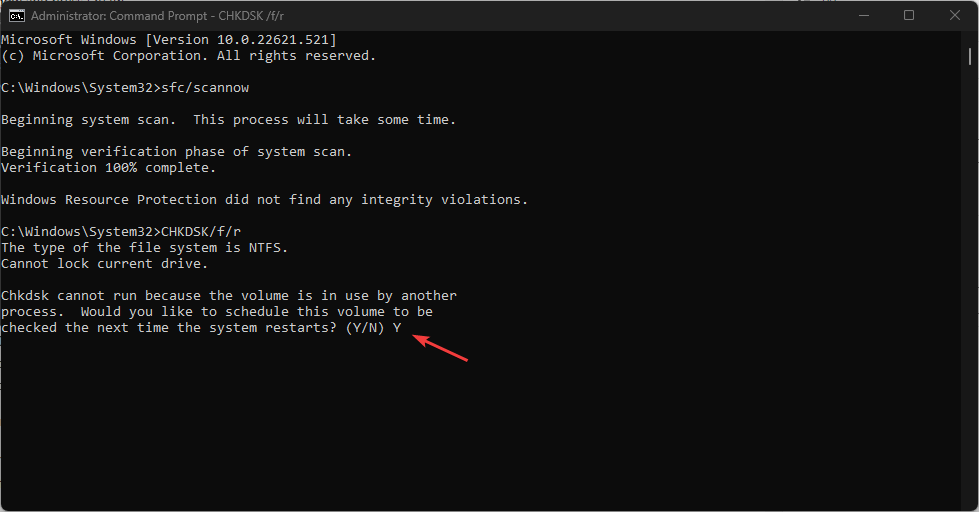
- 마지막으로 PC를 다시 시작하세요.
이 프로세스는 재부팅 프로세스 중에 PC를 검사하고 디스크 검사도 수행합니다.
앞서 언급한 것처럼 손상된 파일로 인해 Windows 11에서 입력 도구 모음이 누락될 수 있습니다. 따라서 이 프로세스는 PC에 영향을 미치는 손상된 파일을 식별합니다.
6. Ctfmon.exe 실행
- 다음을 클릭하세요. 시작 버튼과 입력 ctfmon을 클릭한 다음 관리자로 실행 오른쪽으로.
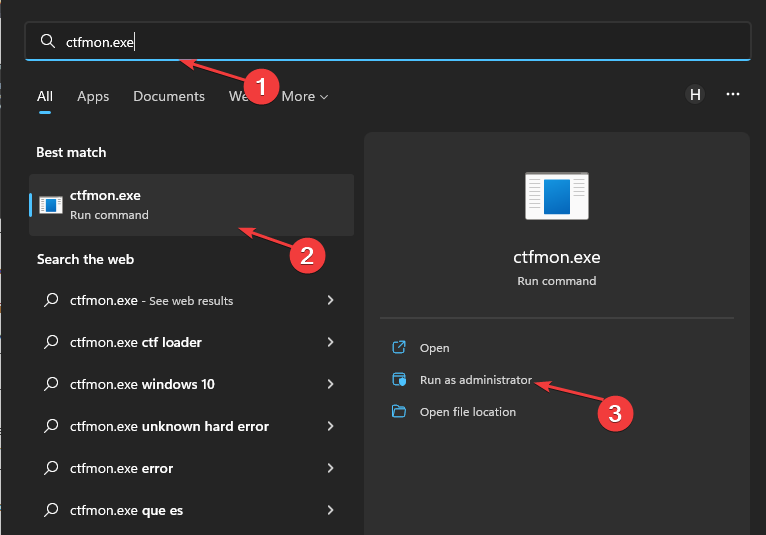
- 선택하다 예 허가를 부여합니다.
- PC를 다시 시작하세요.
이는 Windows 11 입력 도구 모음 누락 문제를 해결하는 가장 좋은 수정 사항입니다. 입력 도구 모음을 다시 활성화할 수 있기를 바랍니다. 최상의 결과를 얻으려면 설명된 단계를 따르는 것이 중요합니다.
게다가, 다음과 같은 경우 어떻게 해야 할지 알아볼 수 있습니다. Windows에서 키보드 언어를 제거할 수 없습니다. 마지막으로 방법을 확인해보세요. Windows 11에서 키보드 레이아웃 제거 어떤 문제에 직면하면.
다른 질문이 있거나 여기에 나열되지 않은 방법을 알고 있는 경우 아래 섹션에 의견을 남겨주세요.


